Kodeky jsou tichými hrdiny video produkce. Zatímco využíváte kreativitu a praktické dovednosti, abyste získali správný snímek nebo společně upravili video, kodeky pracující na pozadí umožňují zachytit, manipulovat a sdílet tato videa. Mnoho filmařů však ve skutečnosti neví, co jsou kodeky nebo jak fungují. I když se můžete dostat docela daleko, aniž byste kodekům rozuměli, jakmile to pochopíte, budete je moci plně využít k posílení vašeho produkčního pracovního postupu.
Co jsou kodeky a proč je potřebujete?
Stručně řečeno, kodek je v podstatě software určený ke kódování a dekódování dat určitým způsobem. Tento proces kódování a dekódování, ze kterého je vytvořen portmanteau „kodek“ (coder/dec nebo), transformuje nezpracované video do lépe ovladatelného digitálního formátu (kódování) a poté jej v případě potřeby vrátí zpět do viditelné podoby (dekódování).

Proč jsou kodeky pro filmaře tak důležité, má tři hlavní důvody:
-
Úložiště
Pomocí kodeků lze výrazně zmenšit velikost nezpracovaných videosouborů, aby je bylo možné uložit na SD karty nebo jiná úložná zařízení. Navíc to mohou dělat často, aniž by obětovali znatelnou kvalitu. To je důvod, proč jsou kodeky pro kompresi tak zásadní.
-
Rychlost
Převáděním dat tímto způsobem umožňují kodeky také vašemu fotoaparátu, PC/notebooku a editačnímu programu mnohem rychleji stahovat, manipulovat a nahrávat soubory.
-
Kompatibilita
V závislosti na produkční fázi, ve které se nacházíte, může být nutné použít konkrétní kodeky, aby byly vaše soubory kompatibilní s jejich dalším umístěním (např. NLE nebo online video platforma).
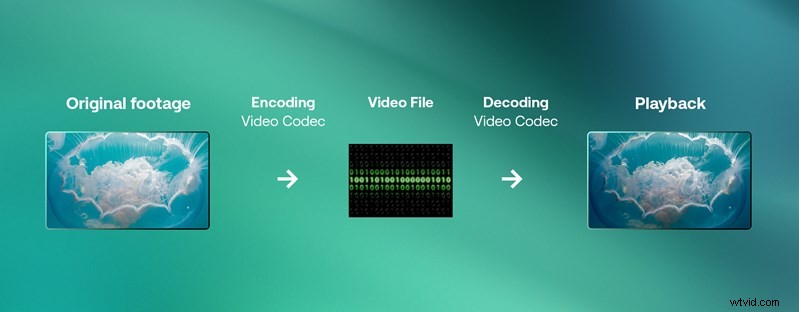
Kodek vs. kontejner
Pokud jste si přečetli kodeky, často je uvidíte vedle kontejnerů a nemusí být okamžitě jasné, jaký je rozdíl. Zatímco kodeky jsou software, který umožňuje kódování a dekódování vašeho videa konkrétními způsoby, kontejner je „obal“, který obsahuje všechna data (video soubory, zvukové soubory a metadata), aby to bylo možné. Je to tento kontejner, který také usnadňuje doručení a přehrávání. Přestože existuje mnoho možností, nejběžnější formáty videa využívají kontejnery MP4 a MOV.
Nejběžnější video kodeky
Abyste porozuměli nejběžnějším video kodekům, je užitečné nejprve se naučit pojmy „ztrátový“ a „bezztrátový“. Jak názvy napovídají, tyto odkazují na množství dat ztracených v procesu kódování/dekódování.
-
Ztrátové
Ztrátové kodeky převedou vaše surové video na konečný produkt s technicky méně informacemi/kvalitou než dříve.
-
Bezeztrátové
S bezztrátovými kodeky však nedochází ke ztrátě informací mezi nezpracovaným videem a jeho konečným formátem.
-
Vizuálně bezeztrátové
Vizuálně bezztrátové kodeky prohlašují, že neztrácejí kvalitu, a přitom jsou technicky stále ztrátovým kodekem (např. ProRes a DNxHR).
I když se může zdát zřejmé, že byste se měli vyvarovat ztrátových kodeků, výhody v oblasti úložiště, rychlosti a kompatibility často převažují nad nevýhodami ztráty informací, zejména proto, že to často zůstává nepovšimnuto.
Běžné ztrátové kodeky
- H.264
- H.265
- MPEG-4
- XAVC (přizpůsobená verze H.264 společnosti Sony)
- VP9
Běžné bezztrátové/vizuálně bezztrátové kodeky
Skutečně bezeztrátové :
- H.264 Lossless
- H.265 Lossless
- JPEG 2000
- OpenEXR
Vizuálně bezztrátové :
- Apple ProRes (422, 422 HQ, 4444, 4444 XQ)
- Avid DNxHR/HD
Který kodek byste si měli vybrat?
Když jsme se podívali na různé oblíbené možnosti kodeků, začněme řešit, které z nich jsou pro vás vhodné. K tomu je užitečné pochopit, že kodeky se v různých fázích výroby používají pro různé účely, z nichž každý má jiné požadavky a názvy na kodek.
- Akviziční kodek:Při zachytávání médií ve fotoaparátu
- Pokročilý kodek:Při úpravách a třídění barev
- Kodek pro doručování:Při doručování finálního videa.
Je docela možné, že jste použili stejný kodek ve všech 3 fázích (např. H.264), a to mohlo fungovat dobře pro vaše vlastní potřeby. Provedením určitých změn ve svých kodecích od pořízení až po dodání však můžete ušetřit čas a zlepšit kvalitu videa.

Akviziční kodeky
Pokud jde o získávání médií, můžete být omezeni možnostmi kodeků vaší vlastní kamery. Nebo můžete být omezeni na určité kodeky kvůli omezení rychlosti vašich karet SD nebo velikosti úložiště. Je však důležité si uvědomit, že nahrávání přímo do velmi ztrátového kodeku okamžitě omezí potenciální kvalitu vašeho finálního videa. Později již nebude možné soubor znovu převést, abyste znovu získali informace. Ztrátové kodeky, jako je H.264, jsou ideální pro zobrazování na webu, ale úpravy pomocí H.264 (nebo jiných ztrátových kodeků) mohou být velmi omezující. Pokud však můžete střílet v bezztrátovém (nebo „vizuálně bezztrátovém“ kodeku), budete mít větší flexibilitu v gradaci barev a dalších výhodách úprav, o kterých budeme diskutovat brzy.
Externí rekordéry
Nyní je dobré zmínit externí rekordéry, jako je Atomos Ninja V.
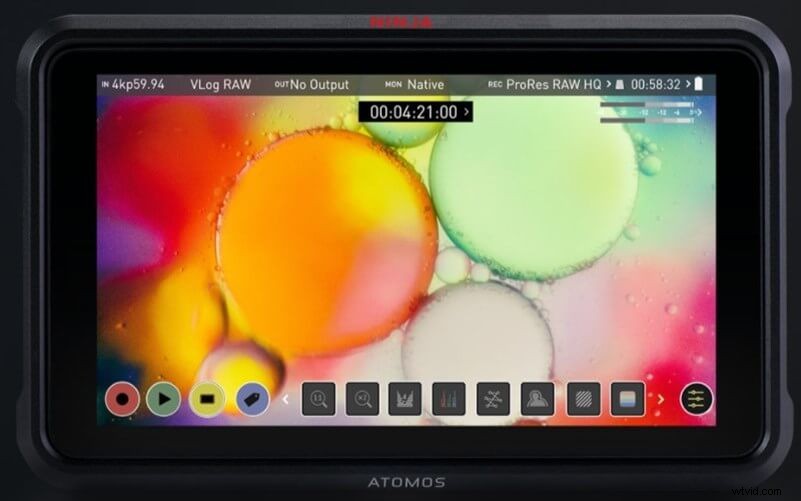
Předpokládejme, že vaše kamera poskytuje omezené možnosti kodeků nebo vaše SD karty nenabízejí rychlost nebo úložiště, které potřebujete k použití méně ztrátových kodeků. V těchto případech můžete zvážit investici do externího rekordéru, který tyto problémy často dokáže vyřešit. Mnoho externích rekordérů může používat kodeky, které jsou jinak pro váš fotoaparát nedostupné, a také mají tendenci používat pro ukládání SSD na rozdíl od SD karet, které mohou být rychlejší i levnější. To může být cesta k prozkoumání, pokud hledáte kvalitnější akviziční kodek relativně účinným způsobem. Navíc většina externích rekordérů jsou také monitory, které jsou mimořádně užitečné.
Abych to shrnul, nejlepší akviziční kodek by měl být nejbezztrátový/nejméně ztrátový kodek, jaký si můžete dovolit, vzhledem k omezením vašeho fotoaparátu a velikosti a rychlosti vašeho úložiště.
Doporučené kodeky pro natáčení:
- Apple ProRes
- Avid DNxHR
Zprostředkující kodeky
Mezilehlé kodeky jsou kodeky používané při úpravách a barevném třídění. Je přirozené předpokládat, že více komprimovaný kodek, vytvářející menší soubor s méně informacemi, by také znamenal rychlejší úpravy. Vzhledem k metodám komprese používaných v mnoha ztrátových kodecích však může být opak pravdou.
Je H.264 vhodný pro úpravy?
Kodeky jako H.264 používají formu komprese, která seskupuje více snímků tak, že některé snímky obsahují celý obraz, zatímco jiné obsahují pouze změny nebo rozdíly v obraze. Tím se zabrání tomu, aby bylo nutné zpracovávat podobné nebo statické složky samostatně v každém snímku (toto se nazývá dlouhý záznam GOP). Výhodou je, že se tím výrazně sníží velikost souboru, ale nevýhodou je, že NLE budou vyžadovat mnohem vyšší využití CPU a GPU pro přehrávání a základní úpravy pro interpretaci každého snímku.
Na druhou stranu kodeky jako ProRes a DNxHR používají intraframe záznam, který zpracovává každý snímek samostatně, což vede k větším souborům, ale efektivnějšímu editování.
Ztrátové kodeky také omezují vaši flexibilitu při barevném třídění vašich záběrů, protože je zde jednoduše méně informací, které lze manipulovat. Bohužel zjistíte, že se obraz začíná zhoršovat, jak budete stále více upravovat barvy a expozici.
Speciální kodeky
Za zmínku také stojí, že některé kodeky byly speciálně navrženy tak, aby dobře fungovaly s konkrétními systémy. Například máte kodek Blackmagic Raw, který nejlépe funguje s DaVinci Resolve a Apple ProRes pro Final Cut Pro X nebo jiné NLE běžící na zařízeních Apple.
V závislosti na vašem NLE a počítači možná budete chtít zahrnout tyto informace do kodeku, se kterým se rozhodnete fotografovat.
Pokud fotografování v kodeku uvnitř snímku není možné, stále můžete využívat výhody úprav těchto kodeků pomocí proxy souborů. NLE jako Final Cut Pro X a Premiere Pro mohou běžně vytvářet dočasné verze ProRes a DNxHR vašich záznamů za účelem úprav, ale při exportu aplikujte změny na původní záznam. To je rozhodně doporučeno, pokud fotografování v takovém kodeku není možné při pořízení.
Stručně řečeno, nejlepší přechodné kodeky jsou ty, které jsou dostupné pro mezisnímkové nahrávání (na rozdíl od dlouhého GOP nahrávání) a jsou navrženy tak, aby efektivně upravovaly.
Doporučené kodeky pro úpravy:
- Apple ProRes
- Avid DNxHR
Doručovací kodeky
Jak název napovídá, doručovací kodeky jsou ty, které se rozhodnete doručit (nahrát/odeslat), buď online, nebo prostřednictvím tištěných kopií. Protože většina tvůrců videí nahrává obsah online, zaměříme se na možnosti kodeků.
Můžete předpokládat, že vaše hotové video by mělo mít co nejvyšší kvalitu. Při nahrávání online jsou však kodeky, které minimalizují velikost souboru, ve skutečnosti extrémně užitečné na obou koncích nahrávání. Na jedné straně vám ztrátové kodeky mohou pomoci zkrátit čas nahrávání, a jakmile budou online, tyto kodeky také pomohou uživatelům plynule streamovat videa. Pokud se vás týká ztráta kvality, je to mnohem menší problém ve fázi dodání než ve fázi úprav. Koneckonců, kodeky jako H.264 a H.265 jsou optimalizovány tak, aby minimalizovaly velikost souboru bez obětování viditelné kvality obrazu. To by neměl být problém, pokud je váš datový tok stále úměrně vysoký ve vztahu k vašemu rozlišení a snímkové frekvenci.
Abych to shrnul, váš kodek pro doručování si může dovolit být ztrátový, protože to bude pravděpodobně fungovat nejlépe na většině online platforem a může to také urychlit nahrávání.
Doporučené kodeky pro online nahrávání:
- H.264
- H.265
- VP9
Co to všechno pro vás znamená?
Z praktického hlediska lze výše uvedené shrnout tak, že účel každého kodeku uvážíme, že pokud je to možné, musí dodržovat určité zásady.
- Při akvizici fotografujte s nejbezztrátovým kodekem, který váš fotoaparát a úložiště umožňují.
- Při úpravách/gradingu upřednostněte bezztrátový kodek a zvažte použití proxy, pokud váš akviziční kodek používal dlouhé nahrávání GOP.
- Při dodání můžete svůj konečný produkt komprimovat do ztrátovějšího kodeku, protože ztráta kvality nebude zaznamenána online, ale urychlí to nahrávání.
Často kladené otázky o video kodecích
Jaký je nejlepší kodek pro video?
Na tuto otázku je obtížné rychle odpovědět. V zásadě však natáčejte a upravujte v co nejméně ztrátovém kodeku, který váš fotoaparát, úložiště a počítač zvládnou (ProRes, DNxHR, Blackmagic Raw a export v H.264 pro webové doručování).
Je MP4 video kodek?
MP4 je kontejner, na rozdíl od kodeku, ale používá se k uložení zvukových dat, obrazových dat a metadat vytvořených kodekem.
Je H.264 kodek?
Je to a je to velmi oblíbený kodek. I když je možné použít H.264 od pořízení až po doručení, není to ideální kodek pro použití ve fotoaparátu, protože komprimuje obraz, což vede k omezením v barevném gradování a procesu úprav obecně.
Je MOV kodek?
Stejně jako MP4, ani MOV není kodek, ale kontejner. MOV je proprietární formát Apple a není univerzálně nejkompatibilnějším dostupným kontejnerem. MP4 by byl nejvíce akceptován (ačkoli MOV nezůstává pozadu).
Co se stane, když video kodek není podporován?
V tomto případě budete muset překódovat video do jiného kodeku. Můžete to udělat ve většině NLE nebo transkodérů, jako je VLC.
Může být H.264 MOV?
Kodek H.264 a kontejner .MOV se vzájemně nevylučují. Proto je možné použít obojí společně, i když většina NLE automaticky přiřadí kontejner .MP4 kodeku H.264.
Jak změním kodek videa?
Kodek videa se nejčastěji mění při exportu z NLE, ale lze jej také provést pomocí transkodérů, jako je VLC nebo ruční brzda. Postup je specifický pro daný program a mnohé z nich jsou popsány v našem příspěvku o kompresi videa.
